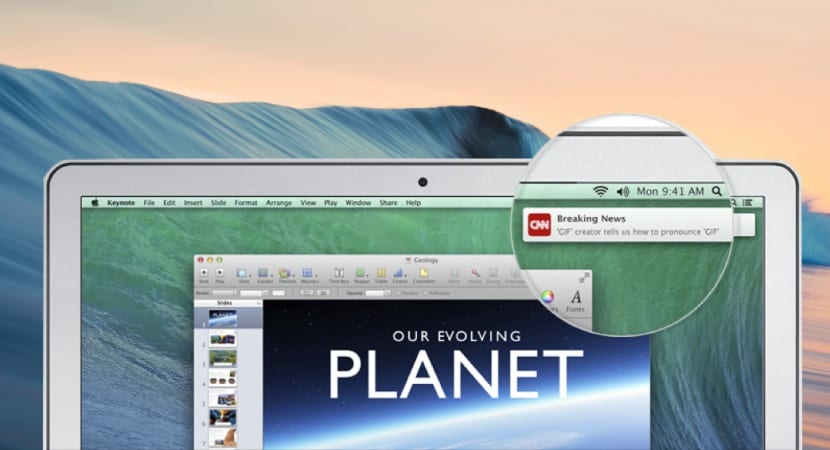
Eine der am häufigsten gestellten Fragen in unserer E-Mail ist weiterhin, wie Benachrichtigungen von den Webseiten, auf denen wir surfen, deaktiviert werden. Bevor wir diese Frage beantworten, müssen wir uns darüber im Klaren sein Webseiten aktivieren diese Benachrichtigungen nicht automatisch Um den Mac durch einfachen Zugriff zu erreichen, ist ein Benutzerschritt erforderlich, und dies ist offensichtlich die Akzeptanz dieser Benachrichtigungen.
Es ist jedoch immer wichtig, die Benachrichtigungen in den Popup-Fenstern zu lesen, bevor Sie direkt akzeptieren, ohne auf die darin enthaltenen Informationen zu achten. Auf diese Weise verhindern wir, dass Safari-Push-Benachrichtigungen aktiviert werden oder viele andere Netzwerkprobleme wie "Phishing" und dergleichen ... Nun wollen wir sehen So deaktivieren Sie die Benachrichtigungen, die auf unserem Mac angezeigt werden auf sehr einfache und schnelle Weise.
Wir haben die Möglichkeit, alle oder einen nach dem anderen zu deaktivieren
Dies können wir einfach und schnell über die Safari-Einstellungen tun. Wir haben verschiedene Möglichkeiten, Benachrichtigungen auf unserem Mac zu aktivieren oder zu deaktivieren. Wir können dies unabhängig oder allgemein tun. Das bedeutet, dass Wenn wir an einer Website interessiert sind, werden Benachrichtigungen über Ihre Veröffentlichungen eingehen Wir müssen die Benachrichtigungen einfach aktiv lassen und wenn wir möchten, dass sie nicht von einer der von uns besuchten Seiten stammen, können wir sie alle auf einmal deaktivieren.
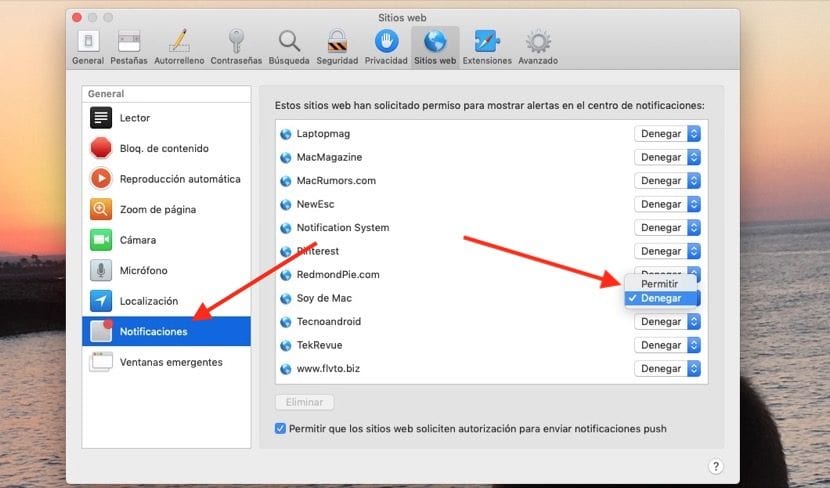
Nacheinander deaktivieren
Um die Push-Benachrichtigungen, die wir von Webseiten erhalten, einzeln zu deaktivieren (immer nachdem wir sie beim Zugriff auf das betreffende Web manuell aktiviert haben), müssen wir dies tun Safari öffnen, Greife auf ... zu Safari-Einstellungen und in der Web-Tab Gehen wir zur Option von Benachrichtigungen. In dieser Liste sehen wir die Seiten, die uns jedes Mal Push-Benachrichtigungen senden, wenn sie ein neues Thema starten. Um sie zu deaktivieren, klicken Sie einfach auf das rechte Dropdown-Menü und wir aktivieren oder deaktivieren nach unserer Laune.

Deaktivieren Sie alle Benachrichtigungen für alle Seiten
Um diese Aktion auszuführen und keine Seite zeigt uns das Fenster, das beim ersten Aufrufen immer angezeigt wird und das deutlich anzeigt, ob wir Push-Benachrichtigungen von dieser Website erhalten möchten, müssen wir auf denselben Ort zugreifen: Safari> Safari-Einstellungen> Web> Benachrichtigungen und deaktivieren Sie die unten angezeigte Option: "Ermöglichen Sie Websites, die Autorisierung zum Senden von Push-Benachrichtigungen anzufordern."
Sobald wir dies deaktiviert haben, haben wir keine Benachrichtigungen mehr, um die Benachrichtigungen im Web zu aktivieren, auf die wir ab diesem Moment zugreifen. Es ist also wirklich interessant, diese Safari-Optionen zu kennen, die es schon seit vielen Jahren gibt, aber jetzt auch andere Arten von Benachrichtigungen auf derselben Webregisterkarte deaktivieren können, z. B. Standort, Inhaltsblocker und mehr. All dies kann konfiguriert werden aus den Safari-Einstellungen.